Цель урока
В данном уроке разрабатывается приложение, автоматизирующее составление расписания с одновременным подведением итогов.
Конструируя данное приложение, вы узнаете на практике, что такое:
Передача информации между элементами управления при обработке события Click
Управление видимостью рисунков
Управление цветом элементов управления
Практика
Трус, Балбес и Бывалый построили небольшой магазинчик "Придорожный лопух, 24 часа" у деревне Неелово на трассе Москва—Санкт-Петербург. Работу в магазинчике они разбили на две смены по 12 часов. В начале очередной недели они вместе составляют график своего дежурства на неделю, в котором подсчитывается число рабочих смен каждого компаньона. Через месяц они решили автоматизировать процесс создания расписания. С этой целью они разработали приложение, процесс создания которого обсуждается ниже.
В редакторе форм создадим диалоговое окно магазин придорожный лопух, 24 часа (рис. У13.1).
Кроме этого, в любом графическом редакторе, например Paint, создадим файл ball.bmp с изображением красного шара и фоном рисунка того же цвета, что и цвет диалогового окна.
Расписание составляется очень просто:
Перемещением указателя на надпись из группы компаньоны и щелчком кнопкой мыши выбирается компаньон, который будет дежурить Программа информирует пользователя о выборе кандидата в дежурные отображением красного круга рядом с его именем.
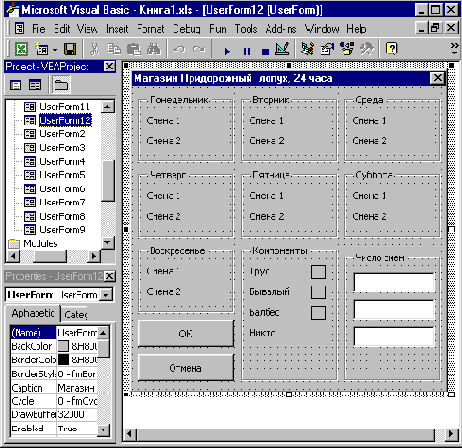
Рис. У13.1. Диалоговое окно Магазин Придорожный лопух, 24 часа
Для более наглядного представления надписи, соответствующие сменам с О до 12 часов, имеют белый цвет фона, а надписи, соответствующие сменам с 12 до 24 часов, — желтый цвет фона.
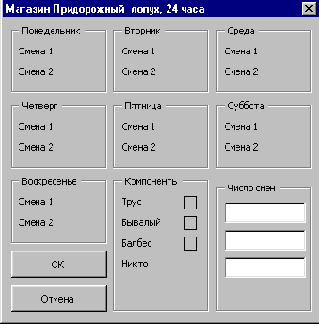
Рис. У13.2. Заполнение диалогового окна
Магазин Придорожный лопух, 24 часа
Ввод имени дежурного в смену производится перемещением указателя на надпись соответствующей смены и щелчком кнопкой мыши. Программа автоматически вставляет имя дежурного в надпись смены (рис. У13.2).
Удалить имя дежурного из смены можно, указав на пустую надпись в группе компаньон и выполнив щелчок, а затем переместив указатель на надпись смены, из которой требуется удалить имя дежурного, и также щелкнув кнопкой мыши.
Подсчет числа рабочих смен каждого из компаньонов производится нажатием на кнопку ок.
Обсудим, как приведенная ниже программа решает описанную задачу и что в ней происходит.
| UserForm Initialize |
Активизирует диалоговое окно. Очищает все надписи и задает свойства элементов управления Image . Устанавливает тип границы и цвет фона надписей. | ||||
| Нажатие кнопки ок запускает на выполнение процедуру CommandButtonl Click | Производит расчет числа рабочих смен компаньонов. | ||||
| Нажатие кнопки Отмена запускает на выполнение процедуру CommandButton2 Click | Закрывает диалоговое окно. | ||||
| От Labell Click до Label4_Click | Считывает имя кандидата в дежурные при выборе соответствующей надписи из группы компаньоны. Сигнализирует об этом отображением красного круга рядом с именем выбранного кандидата. | ||||
| От Labels Click до Label18 Click | Вводит имя кандидата в дежурные в надпись соответствующей смены. | ||||
' Переменные уровня модуля
Dim Имя As String
Dim Надписи(1 То 2, 1 То 7) As Object
Private Sub CommandButtonl_Click()
Dim Смены_1, Смены_2, Смены_3 As Integer
Смены_1 = 0
Смены_2 = 0
Смены_3 = 0
For i = 1 То 2
For j = 1 То 7
If Надписи(i, j).Caption = Label1.Caption Then Смены_1 = Смены_1 + 1
If Надписи(i, j).Caption = Label2.Caption Then Смены_2 = Смены_2 + 1
If Надписи(i, j).Caption = Label3.Caption Then Смены_3 = Смены_3 + 1
Next j
Next i
TextBoxl.Text = CStr(Смены_1)
TextBox2.Text = CStr(Смены_2)
TextBoxS.Text = CStr(Смены_3)
End Sub
'
Private Sub CommandButton2_Click()
UserForml.Hide End Sub
' Процедуры считывания имени дежурного из группы Компаньоны
'
Private Sub Labell_Click ()
Имя = Label1.Caption Действие True, False, False
End Sub
'
Private Sub Label2_Click() Имя = Label2.Caption Действие False, True, False
End Sub
'
Private Sub Label3_Click()
Имя = Labels.Caption
Действие False, False, True
End Sub
'
Private Sub Label4_Click()
Имя = Label4.Caption Действие False, False, False
End Sub
'
' Процедуры ввода имени дежурного
'
Private Sub Label5_Click() Labels.Caption = Имя
End Sub
'
Private Sub Label6_Click0 Label6.Caption = Имя
End Sub
Private Sub Label7_Click() Label7.Caption = Имя
End Sub
Private Sub Label8_Click() Labels.Caption = Имя
End Sub
Private Sub Label9_Click() Label9.Caption = Имя
End Sub
Private Sub Labell0_Click() Labell0.Caption = Имя
End Sub
Private Sub Labelll_Click() Labelll.Caption = Имя
End Sub '
Private Sub Labell2_Click() Labell2.Caption = Имя
End Sub '
Private Sub Labell3__Click ()
Labell3.Caption = Имя
End Sub
'
Private Sub Labell4_Click() Labell4.Caption = Имя
End Sub
'
Private Sub Labell5_Click() Label15.Caption = Имя
End Sub
'
Private Sub Labell6_Click() Labell6.Caption = Имя
End Sub
'
Private Sub Labell7_Click() Labell7 .Caption = Имя
End Sub
Private Sub Labell8_Click() LabellS.Caption = Имя
End Sub
'
Private Sub UserForm_Initialize()
'
' Инициализация диалогового окна
Dim i, j As Integer
Set Надписи(1, 1) = Label5
Set Надписи(2, 1} = Label6
Set Надписи(1, 2) = Label7
Set Надписи(2, 2) = Label8
Set Надписи(1, 3) = Label9
Set Надписи(2, 3) = Labell0
Set Надписи(1, 4) = Label11
Set Надписи(2, 4) = Labell2
Set Надписи(1, 5) = Label13
Set Надписи(2, 5) = Label14
Set Надписи(1, 6) = Labell5
Set Надписи(2, 6) = Labell6
Set Надписи(1, 7) = Labell7
Set Надписи(2, 7) = Label18
'
With Label4
.Caption = ""
.BorderStyle = fmBorderStyleSingle
End With
With Imagel
.Picture = LoadPicture("ball.bmp")
.BorderStyle = fmBorderStyleNone
.PictureSizeMode = fmPictureSizeModeZoom
.PictureAlignment = fmPictureAlignmentTopLeft
.Visible = False
End With
'
With Image2
.Picture = LoadPicture("ball.bmp")
.BorderStyle = fmBorderStyleNone
.PictureSizeMode = fmPictureSizeModeZoom
.PictureAlignment = fmPictureAlignmentTopLeft
.Visible = False
End With
'
With Image3
.Picture = LoadPicture("ball.bmp")
.BorderStyle = fmBorderStyleNone
.PictureSizeMode = fmPictureSizeModeZoom
.PictureAlignment = fmPictureAlignmentTopLeft
.Visible = False
End With
'
For i = 1 To 2 For j = 1 To 7
With Надписи(i, j)
.Caption = ""
.BorderStyle = fmBorderStyleNone Select Case i Case 1
.BackColor = vbWhite Case 2
.BackColor = vbYellow End Select
End With
Next j
Next i
'
End Sub
Sub Действие(Flagl, Flag2, Flag3 As Boolean)
'
' Процедура, устанавливающая отображение или скрытие рисунков
'
Imagel.Visible = Flagl
Image2.Visible = Flag2
Image3.Visible = Flag3
End Sub
Самостоятельное задание
Разработать приложение, которое позволит составить расписание рабочих смен Труса, Балбеса и Бывалого в магазинчике "Придорожный лопух, 24 часа" на текущий месяц. При создании приложения надо помнить, что разные месяцы имеют разное число дней и программа при инициализации диалогового окна должна отображать только то количество надписей, отводимых под смены, сколько их имеется в текущем месяце.
СОСТАВЛЕНИЕ РАСПИСАНИЯ
УРОК 13. ТЕМА: СОСТАВЛЕНИЕ РАСПИСАНИЯ
ЦЕЛЬ УРОКА
ПРАКТИКА
САМОСТОЯТЕЛЬНОЕ ЗАДАНИЕ
Урок 13.
Тема: Составление расписания